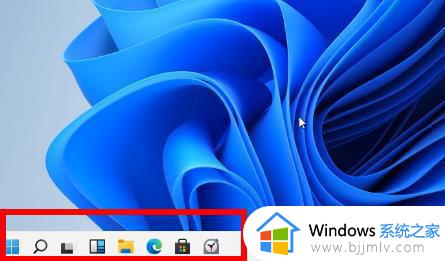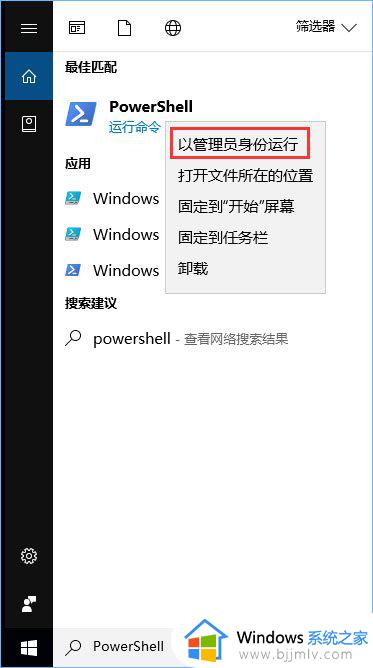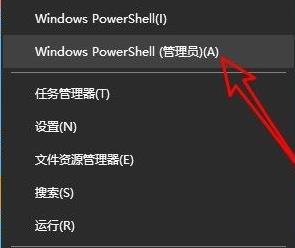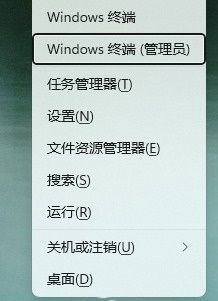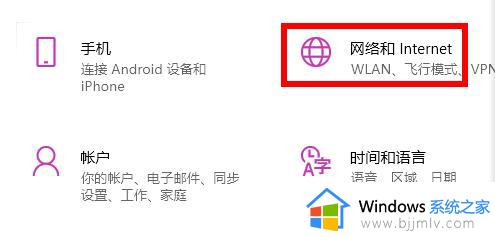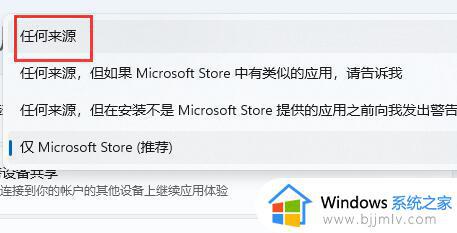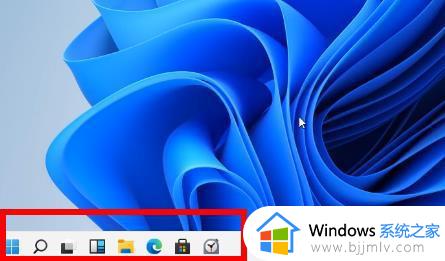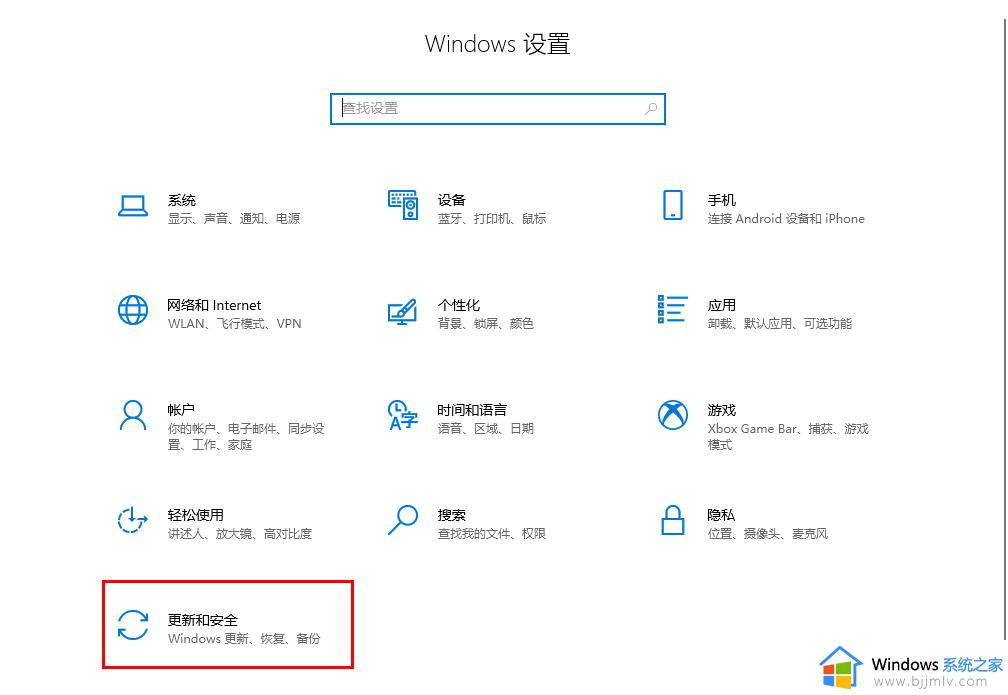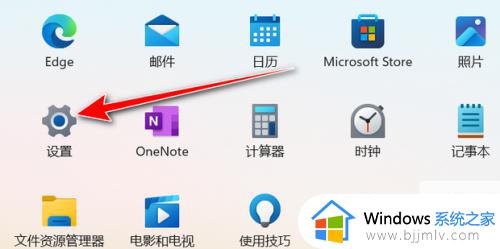win11微软应用商店无法连接网络怎么办 win11微软应用商店无法联网修复方法
更新时间:2024-05-10 10:09:44作者:run
随着win11系统微软应用商店的推出,用户们期待能够从中下载各种实用的应用程序,有些用户却遇到了无法连接网络的问题,对此win11微软应用商店无法连接网络怎么办呢?在本文中我们将探讨win11微软应用商店无法联网修复方法。
解决方法如下:
方法一
1、首先我们通过开始菜单的方法进入系统“设置”。

2、在设置面板中找到并进入“网络和internet”选项。
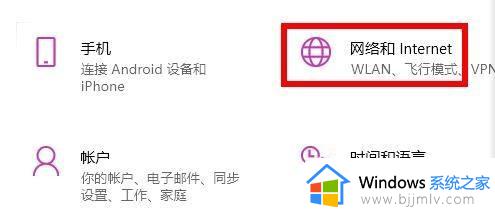
3、接着找到高级网络设置下方的“网络和共享中心”。
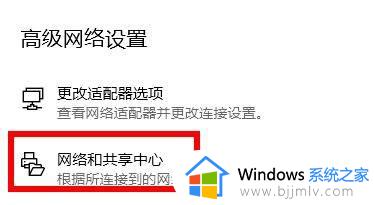
4、在其中打开“internet选项”设置。
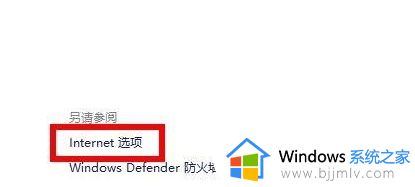
5、然后在“高级”选项卡下,勾选开启“使用TLS1.1”和“使用TLS1.2”并确定保存。
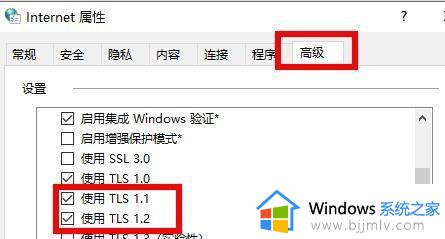
方法二
1、按下win+x的键盘快捷键。

2、随后在出现的选项中选择“以管理员身份运行”。
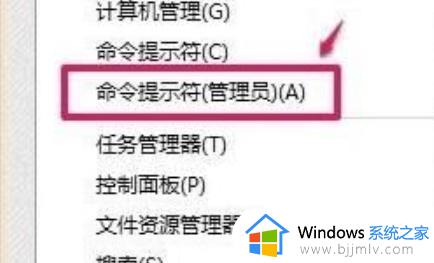
3、在弹出的对话框中输入图中的代码:Wsreset。

4、最后等待命令完成即可解决打不开的问题。
以上就是关于win11微软应用商店无法联网修复方法的全部内容,有遇到相同问题的用户可参考本文中介绍的步骤来进行修复,希望能够对大家有所帮助。